LIBRO DE TEXTO


























UNIDAD Ⅰ.ComprendiendolasfuncionesbásicasdeMSPowerPoint2019

1.ExplorandolasfuncionesbásicasdeMSPowerPoint2019
1.1.OpcionesparainiciarPowerPoint2019
1.2.ComprensióndelusodelaPestañadeInicio

1.2.1.Grupoportapapeles
1.2.2.Grupodiapositivas
1.2.3.Grupofuente

1.2.4.Grupopárrafo
2.Usodetemasypatronesdediapositivas 18
2.1.PestañaDiseño 18
2.1.1.Temas
2.1.2.Variantes
2.1.3.Personalizar
3.Conociendolasdiferentesopcionesdediseñoparaorganizardiapositivas. 21
3.1.GrupoDiapositivas

UNIDADⅡ.Usodeelementosvisuales(ParteI)eneldiseñodediapositivasmás comprensibles 25
1.ComprendiendoloselementosdelaPestañainsertar 25
2.Insertaryeditarformas 26
2.1.Dibujaunaforma 26
2.2.Modificarunaforma
3.Insertaryeditaríconos
3.1.InsertarIconos
3.2.EditarIconos
4.Diseñodediapositivasfusionandoformasytexto
5.UtilizargráficosSmartArteneldiseñodetalladodediapositivas.
5.1.Insertardatosendiapositiva
5.2.ConvertirelcuadrodetextoaSmartArt
UNIDADⅢ.Usodeelementosvisuales(ParteII)eneldiseñodediapositivasmás comprensible
1.Creaciónydiseñodetable
1.1.Insertartabla
1.2.Cambiareldiseñodelatabla
2.Opcionesdeestilodetabla.

2.1.Sombreado
2.2.AgregarocambiarBordes
3.Componentesdelgráfico
3.1.InsertarGráfico
3.2Edicióndedatosdelgrafico
3.3.Crearungráficodemescla
UNIDAD Ⅳ.Creacióndepresentacionesdinámicas
1.ComprendiendolosEfectosdeTransiciónyAnimación

2.Aplicarefectosdetransición
2.1.Vistaprevia
2.2.Transicióndediapositiva
2.3.Agregarunatransiciónaunadiapositiva
2.4.Intervalos
3.Aplicarefectosdeanimación
3.1.Agregaranimación
3.2.Intervalo
UNIDAD Ⅴ.DiseñodecontenidoconMSPowerPoint
1.Creacióndecontenidoeducativocontarjetasdenoticias

1.1.ExportardeMSWordaMSPowerPoint
2.Creacióndecontenidoeducativoconminiaturas.
2.1.InsertarunaimagenenPowerPoint
2.1.1.Insertarunaimagenenladiapositivadesdeelequipo

2.1.2.Insertarunaimagenenladiapositivadesdelaweb
2.2.Insertarunvídeodesitioweb
2.3.CreacióndeminiaturasconMSPowerPoint







�� Establece las diferencias entre las pestañas de las funciones básicas y sus herramientas para diseñar una presentación

�� Selecciona correctamente los temas y patrones para diseñar una presentación.
�� Estructura diferentes tipos de diseño de diapositivas en la construcción de una presentación.
1. Explorando las funciones básicas de MS PowerPoint 2019
1.1. Opciones para iniciar PowerPoint 2019
Aquí mostramos las 4 opciones de como ingresar a PowerPoint. Opción 1


a. Presionar la tecla de Windows
b. Dar clic y aparecerá INICIO, Ventanas ancladas y Todas las aplicaciones

c. Seleccionar Todas las aplicaciones
d. Dar clic en ícono de PowerPoint


e. Seleccionar Presentación en blanco
a. Ir a ícono de Menúinicio de Windows 10



b. Dar clic y aparecerá INICIO, Ventanas ancladas y Todas las aplicaciones
c. Seleccionar Todas las aplicaciones


d. Dar clic en ícono de PowerPoint


e. Seleccionar Presentación en blanco
a. Dar clic en la barra de búsqueda
b. Escribir PowerPoint
c. Dar clic en ícono de PowerPoint
d. Seleccionar Presentación en blanco
a. Aplicar cualquiera de las dos opciones anteriores > al llegar al ícono de Power Point, dar clic derecho.



b. Dar clic en Anclar a la barra de tareas
c. Ir a la barra de tareas > dar clic en el icono de PowerPoint



PowerPoint 2019 presenta una barra de herramientas en donde se encuentra una fila de etiquetas denominadas pestañas y en cada una de ellas se encuentras las herramientas y funciones. En la pestaña de inicio podemos encontrar el grupo del panel de tareas portapapeles, Diapositivas, Fuente, Párrafo, Dibujo y Edición.



En el panel de tareas portapapeles se encuentran las funcionesCopiar(Ctrl+C),Cortar(Ctrl+X),Pegar(Ctrl +V),yCopiarformato (Ctrl+Mayús+C),(Ctrl+Mayús+V)
● Copiar y Pegar: se define como la selección de un texto,unaimagenuobjetoubicadoenunacarpeta, un documento, una presentación o en sitio web además de un vídeo en una carpeta o presentación y trasladarlo a la presentación en la cual estemos trabajando en ese momento.
● Cortar: se definecomo laeliminaciónde un texto,imagen u objeto de una carpeta, documento o presentación o de un vídeode una carpeta o presentación y trasladorlo a la presentación en la cual se está trabajando. Copiar formato: se define como aplicar un diseño a otro lugar determinado de la presentación.



Para Ayuda dar clic en Más información y aparecerá un cuadro de dialogó




En el panel de tareas diapositivas encontrará las funciones Nueva diapositiva (Ctrl + M), Diseño, Restablecer y Sección.


● Nueva diapositiva: Agrega una diapositiva asu presentación y al darclic en el cuadro de diálogo aparecerán los Temas de Office que incluye nueve modelos de diseño de diapositiva estándar, que muestra la ubicación del texto y objetos.

● Diseño: Acá encontramos las mismas funciones de los Temas de Office tales como; Diapositiva de título, Título y objetos, Encabezado de sección, Dos Objetos, Comparación, Solo el título, En blanco, Contenido con Título eImagen con título.


● Panel detareas Restablecer: Cuando entramosa unapresentación nueva en el inicio nos encontramos la Diapositiva de título, en ella que se muestran dos marcadores, en el primer marcador aparece “Haga clic para agregar el título” y el segundo marcador aparece “Haga clic para agregar subtítulo”.

Diapositivadetítulooriginal
Diapositivadetítulo modificada
Diapositiva de título original


Al cambiar los marcadores ya sea de posición o de fuente y al dar clic en la función Restablecer vuelve a quedar de manera predeterminada



Diapositiva de título restablecida


● Panel detareas Sección:Use secciones paraorganizarlas diapositivas PowerPoint en grupos significativos. Se debe colocar arriba de la diapositiva o entre el espacio de dos diapositivas y seleccionar la función Sección


Descargue la plantilla de trabajo y realice tres tipos de diapositiva:




a. Título
b. Título y objeto
c. Solo titulo
Realizarunapresentaciónsobreadquirircompetenciasparaeducaren competencias
Dar clic en la flecha para descargar el articulo



En el panel detareasfuenteencontrará las funciones:

a. Fuente
b. Tamaño de fuente
c. Aumentar tamaño de fuente (Ctrl + Shift + :)


d. Disminuir tamaño de fuente (Ctrl + Shift + ;)

e. Borrar todo el formato

f. Negrita (Ctrl + N)
g. Cursiva (Ctrl + K)

h. Subrayar (Ctrl + S)
i. Sombra de texto
j. Tachado
k. Espacio ente caracteres

Seleccionar el siguiente ícono > Normal, Muy estrecho, Estrecho, Separado, Muy separado







Seleccionar > Más espacio >
Espac.: Expandido > Por: 10 pto >

Interletraje para fuentes: 12 puntos o más.
p. Cambiar mayúsculas y minúsculas
Seleccionarelsiguienteícono

> Tipo oración, minúscula, MAYÚSCULAS, Poner En Mayúsculas Cada

Palabra, Alternarmayúsculas y minúsculas
q. Color de resaltado de texto

Seleccionar texto > seleccionar el





siguiente ícono > seleccionar color Amarillo



Seleccionar texto > seleccionar el siguiente ícono > seleccionar color Amarillo.

1.2.4. Grupo párrafo


En el panel de tareas párrafo encontrará las funciones: a. Viñetas
Puede encontrar varios estilos de viñetayformatosdenumeraciónsi hace clic en la flecha abajo situada junto a Viñetas o Numeración.



Ejemplos: seleccionar, Viñetas redondas huecas, Viñetas cuadradas rellenas, Viñetas cuadradas rellenas, Viñetas cuadradas huecas, Viñetas de estrella, Viñetas de flecha, Viñetas de marca de verificación






Puede encontrar varios estilos de viñetayformatosdenumeraciónsi hace clic en la flecha abajo situada junto a Viñetas o Numeración.

Ejemplos: 1, 2, 3 > 1) 2) 3) > A,B,C
Seleccionarelsiguienteíconodeinterlineado > seleccionar 1,0 > 1,5 > 2,0 > 2,5 > 3,0.






nos permite
cambiar laorientación del texto de manera horizontal, Girar a 90°, Girar a 270° y Apilado.


cambia la alineación del texto y las tresprincipalesson:Arriba,Centroy Abajo.




Cuandoel patrón de diapositivasse modifique,todas lasdiapositivasque se basen en dicho patrón reflejarán dichos cambios. Sin embargo, la mayoría de los cambios que realice probablemente se hagan en los diseños de diapositiva relacionados con el patrón.




Un tema es una paleta de colores, fuentes y efectos especiales (como sombras, reflejos, efectos 3D, etc.) que se complementan entre sí. Un diseñadorexpertohacreadocadaunodelostemasenPowerPoint.Estos temas prediseñados están disponibles en la pestaña Diseño de la vista Normal. Seleccione Tema





Permite personalizar la apariencia del diseño actual.


2.1.3. Personalizar

Personalizar es determinar cómo se verá la diapositiva en una presentación y son las siguientes:
a. Tamaño de diapositiva
a.1. Estándar (4:3)

a.2. Panorámica (16:9)
a.3. Personalizar tamaño de diapositivas


Estándar(4:3)


b. Dar formato al fondo
Estas herramientas nos permiten modificar una diapositiva de diferentes formas en su relleno, por ejemplo “Relleno con imagen o textura”







Panorámica(16:9)

El grupo de diapositivas hace más fácil mantener el diseño y organización de su presentación de los documentos de una manera más consistente. Este grupo controla todos los aspectos de apariencia de las diapositivas, incluyendo color de fondo, estilo de fuente y repite el texto y la imagen. Esto significa que si usted asigna una fuente e imagen de fondo predeterminada todas las diapositivas se crean de igual manera. En el curso avanzado aprenderemos más sobre el grupo de diapositivas.





ConociendolasdiferentesopcionesdeDiseñoparaorganizardiapositivas Elabore una presentación que contenga los siguientes elementos de diseño descargando la presentación prediseñada dando clic acá


HONDURAS-HONTICO

3.1.Pestaña Inicio
3.1.1. Diapositivas
3.1.2. Nueva Diapositiva
3.1.3. Diseño de la diapositiva
3.1.4. Restablecer
3.1.5. Sección

PowerPoint es la herramienta para crear presentaciones y nos permiten transmitir información e ideas de una manera visual y atractiva,
En definitiva, siempre que quiera presentar la información de forma visual einteresante paracaptarlaatenciónsedebeutilizarPowerPoint
Exploramos las funciones básicas de MS PowerPoint 2019.
Pestaña Inicio
Grupo Portapapeles
Grupo Diapositivas

Panel de tareas
Grupo Fuente

Grupo Párrafo
Uso de temas y patrones de diapositivas

1. Es la herramienta que nos brinda Microsoft Office para crear presentaciones. a. PowerPoint b.Word c. Excel d. Publisher

2. Se define como laselección de un texto y trasladarlo a la presentación en la cual estemos trabajando en ese momento. a. Cortar b. Copiar y pegar c. Trasladar texto
3. Organiza las diapositivas PowerPoint en grupos significativos. a. Grupos b. Sección c. Paneles
4. Nos permite cambiar la orientación del texto de manera horizontal. a. Cabio gradual b. Dirección del texto c. Cambiar el texto
5. Cambia la alineación del texto. a. Dirección del texto b. Mejorar el texto c. Alineación del texto





�� Utilizacorrectamentelasherramientasdeinsertar,editarformase íconos en una presentación.
�� Realizaeficientementeejerciciosdefusión deformas ytexto para diseñar una presentación.


�� Ejecutaejerciciosdetranscripcióndetextoparatransformarlosen gráficos de Smart.

1. Comprendiendo los elementos de la Pestaña insertar
La pestaña insertar consta de formas, iconos, modelos 3d, SmartArt y gráficos entre otros. La herramienta Formas permite insertar formas prediseñadas, como círculos cuadrados y flechas. La Herramienta Icono permiteinsertaruniconoparacomunicarsedeformavisualconsímbolos.
La Herramienta Modelo 3d permite insertar un modelo 3d para poder girarlo y ver todos los ángulos. La Herramienta SmartArt nos permite insertarunelementograficoparacomunicarinformaciónvisual,incluyen listasgraficasydiagramasdeprocesos,asícomográficosmáscomplejos.
En esta unidad estudiaremos las formas, los iconos, SmartArt y los gráficos en las siguientes unidades.



Puede insertar formas de diferentes maneras en una diapositiva, transformar y editar las formas insertadas. Además de las formas básicas, la galería de PowerPoint contiene objetos de varias formas, como diagramas de flujo, líneas, flechas y globos de voz.



2.1. Dibuja una forma
Pasos para insertar una forma en la presentación.
a. Haga clic en la pestaña Insertar y, en el grupo Ilustraciones, haga clic en el botón Formas.
b. Haga clic en la forma que desea insertar desde la galería. El puntero de flecha cambia a un punto de mira.
c. Haga clic y arrastre el icono hasta que la forma tenga el tamaño que desee.
d. Suelte el botón del ratón y la forma se inserta en la diapositiva y la ficha Contexto de formato aparece en la cinta de opciones situada debajo de la herramienta de dibujo.

Puede utilizar el mango de ajuste para adecuar las características más llamativas de la forma, como los puntos de flecha o los picos en las estrellas.
Palancadeajuste
1. Haga clic en la forma para seleccionarla.


2. Haga clic y arrastre el controlador de ajuste de forma ().


3. Suelte el botón del ratón. Ejercicio práctico 1
Realice en una presentación prediseñada las siguientes tareas: Inserte un cuadro de texto: Cuadro de texto > modifique Fuente: Calibri > modifique Tamaño: 18

a.Formalínea:Seleccione,PestañaInsertar>en Grupo Ilustraciones seleccione, Formas > Herramientas Línea > Ícono Línea > Trace una línea horizontal de cualquier tamaño.
b. Entrar a herramientas de Formato: > Contorno de forma > Estilos de forma > Estilos de temas > seleccionar de Línea sutil > Énfasis 3.


c. Entrar a contorno de forma: > Grosor > 3 pto.

d. Entrar a herramienta Tamaño: > Alto 0 cm > Ancho8.08 cm.

e. Entrar a herramienta Efectos de forma: Sombra > Exterior > desplazamiento: arriba derecha.
a. Siguiendo los mismos pasos de la forma Línea seleccionar > b. Forma Flecha de Línea: - Estilo de forma > estilo de temas > Línea intensa: Oscuro 1.

c. Entrar a la herramienta Contorno de forma: Flecha > Estilo de flecha 9 > Grosor > 3pto.

a. Insertar forma rectángulo: Seleccione, Pestaña Insertar > en Grupo Ilustraciones seleccione, Formas > en Rectángulos Seleccionar forma rectángulo > Tamaño> alto 2.54 cm > ancho5 cm.
b. Estilo de forma > Relleno coloreado – Azul, Énfasis 5.
c. Grosor > 4 ½ pto.

d. Color estándar > Azul
e. Copiar y pegar: reducir a la mitad en el tamaño de alto y ancho.

a. Insertar forma elipse: Seleccione, Pestaña
Insertar > en Grupo Ilustraciones seleccione, Formas > Formas básicas > Elipse > -Tamaño > Alto 2.54 cm > Ancho 2.54 cm.

b. Estilo de forma: Efecto intenso – Gris, Énfasis

3
c. Contorno de forma > Verde, énfasis 6. 60%

d. Copiar y pegar circunferencia: ampliar el ancho a 5 cm





Iconos: un nuevo tipo de imagen prediseñada de Office

Los iconos se pueden personalizar: puede cambiar el color, el tamaño, el estiloygirarlosiconossinpérdidadecalidaddeimagen.Paraobtenermás información, vea Insert icons in Office
Microsoft 365 y Office 2019 tienen Iconos, un nuevo tipo de ilustración para los documentos.
1. Seleccione Insertar iconos > para ver el conjunto completo de iconos disponiblesparaeldocumentodeOffice.

Los iconos se organizan en categorías para ayudarle a encontrar lo que desea.

(Si Iconos no está disponible en la cinta de opciones de la barra toobar, tiene una versión anterior de Office (antes de 2019) que no admite esta característica.



2. Seleccione el icono o iconos que desee y, después, haga clic en Insertar.

En el cuadro de diálogo Insertar íconos, todos los iconos son pequeños y negros, pero después de insertarlos en el documento, puede personalizar la apariencia de un icono de varias maneras, como se muestra a continuación.
Nota: Buscar reloj en iconos y aparecerá esta imagen > selecciónela.



Para editar los iconos este es el formato de las herramientas de relleno de gráficos, contorno de gráficos y efectos de gráfico.




Cambiar el color:
Agregar un color de contorno:

Asigne diferentes colores a diferentes partes del icono: (Estacaracterísticaes posiblepara los iconos que tienen partesdistintas e independientes, como este ejemplo de reloj de pulsera).




Cambiar la opacidad del icono: Girarlo o voltearlo:


Cambiar su tamaño:
Los iconos siguen teniendo un aspecto nítido cuando los hace más grandes o más pequeños. Sin bordes irregulares y borrosos.

Para obtener más información, vea Insert icons in Office





A veces, la forma que desea no está incluida entre las formas predeterminadas o integradas. Puede combinar formas para crear la imagen que quiera usar. También puede usar Modificar puntos para modificar unaforma.


Desarrollaremos el ejercicio que consiste en incluir diferentes formas, que incluyan las rectangulares, circulares para las fases de luna.

5.UtilizargráficosSmartArteneldiseñodetalladode diapositivas.
Convertir a SmartArt: Cada diseño de SmartArt permite expresar el contenido y mejorar el mensaje de forma distinta.
5.1. Insertar datos en diapositiva


Permiteconvertireltextodeunadiapositivaenungráfico de SmartArt.


Pormedio de laherramientacuadro de texto, escriba los niveleseducativos en Hondurasqueaparecen en laparte inferior, utilizando la tecla Tab para poder diferencia los niveles educativos en Honduras
Niveles educativos en Honduras Prebásico

Primer ciclo Primer grado Segundo ciclo Segundo grado Tercer ciclo Tercer grado Básico
Primer ciclo Primer grado Segundo grado Tercer grado Segundo ciclo Cuarto grado Quinto grado Sexto grado

Tercer ciclo Séptimo grado Octavo grado Noveno grado Medio
Décimo grado Undécimo grado Duodécimo grado

5.2. Convertir el cuadro de texto a SmartArt TrasformarelcuadrodetextoenSmartArt,sepuedehacerdeunamanera fácil y sencilla.


a. > seleccionar el texto > dar clic en la herramienta > seleccionar organigrama




En la herramienta SmartArt podemos cambiar la variación de color aplicada al gráfico.

b. Cambiar colores: seleccione > seleccione intervalo multicolor – colores de énfasis 5 a 6

Una de las pestañas más utilizadas en la creación de presentaciones es lapestañaInsertar,quecontiene herramientasde ilustración que nos permiten insertar y editar formas como: círculo, elipse, cuadrado, rectángulo y otras geometrías. También podemosinsertaryeditaríconoscomo elementosvisuales para lograr mejores resultados a la hora de transmitir ideas o transmitir conocimientos, lo cual es una mejor manera de estructurar el contenido del artículo presente.
Como ayuda en el uso de otras herramientas, las ideas presentadas en los gráficos SmartArt suelen ser más descriptivas.
Exploramos los objetos visuales como ser:
Formas
Iconos
SmartArt


1. Permite ver el conjunto completo de iconos disponibles para el documento de Office.

a. Insertar iconos b. Accesos de office c. Variedad de iconos
2. En el cuadro de diálogo Insertar íconos, todos los iconos son.
a. Pequeños y negros b. Grandes y coloridos c. Largos y degradados
4. Permite expresarel contenido y mejorar el mensajede formadistinta.

a. Transformar contenidos b. Convertir Contenido c.Convertir a SmartArt
5. Cambia la variación del color aplicada al grafico SmartArt.
a. Transformar SmartArt b. Cambiar colores c. Buscar colores.







�� Agrega eficientemente tablas y realiza cambios en el diseño utilizando los estilos de tablas en una presentación.
�� Agrega gráficos haciendo uso de PowerPoint o Excel a una presentación.

1.1. Insertar tabla

Seleccione la diapositiva donde quiera agregar una tabla. En la pestaña Insertar, haga clicen Tabla.

En la herramienta tabla, realice las siguientes acciones: Mueva el cursor sobre la cuadrícula hasta que resalte el número de columnas 3 y filas 3 y leerá tabla de 3 x 3.



O puede seleccionar insertar la tabla > escriba en Número de columnas: 3 y y en número de filas: 3 y el resultado es el mismo que le paso anterior.
Para introducir los datos en la tabla debe seleccionar cada celda, presione Tab para pasar a la siguiente columna.


Para borrar el texto de una celda se selecciona con doble clic luego presionar la tecla borrar (delete).


Para borrar la tabla se debe seleccionar dando clic en una esquina o arista, luego presionar la tecla borrar (delete).


Seleccione la tabla anterior le aparecerá la pestaña Herramientas de tabla > Dar cil en Diseño > Estilos de tabla > seleccionar Estilo medio 2: Enfasis 6 para dar formato a la tabla



Un estilo de tabla (o Estilo rápido) es una combinación de diferentes opciones de formato, incluidas las combinaciones de colores que se derivandeloscolores paratemasdelapresentación.Cualquiertablaque agregue tiene un estilo de tabla aplicado automáticamente.


a. Seleccione la tabla a la que desea aplicar un estilo de tabla nuevo o diferente.




b. Seleccione la pestaña Herramientas de tabla /Diseño de la cinta de opcionesy,acontinuación,seleccioneelestilodetablaquedesee.Para ver más estilos de tabla, haga clic en la flecha desplegable Más a la derecha de la galería Estilos de tabla.

En Colores del tema o Colores estándar, elija el color de sombreado que quiera. Si prefiere disponer de más opciones de color, también puede hacer clic en Más colores.







Seleccione las celdasde tablaa las que desea agregar un borde (o cambie el borde de). Seleccione la pestaña Herramientas de tabla /Diseño de la cinta de opciones. Seleccione una de las siguientes opciones en el grupo Dibujar bordes:




Use Color del lápiz para cambiar el color del borde.

Sideseamásopcionesdecolor,hagaclic en Más colores de borde y, a continuación, haga clic en el color que desee en la pestaña Estándar o mezcle su propio color en la pestaña Personalizado. Los colores personalizados y los colores de la pestaña Estándar no se actualizan si realiza cambios posteriormente en el tema del documento.
Use Grosor del lápiz para cambiar el grosor del borde.






estilo
línea del borde.



Puede hacer un gráfico en PowerPoint o Excel. Si tiene muchos datos que poner en gráficos, cree el gráfico en Excel y luego cópielo en su presentación. Esta es también la mejor manera si sus datos cambian con regularidad y desea que el gráfico refleje siempre las cifras más recientes.Enesecaso,alcopiarypegarelgráfico, manténgalo vinculado al archivo de Excel original



b. Haga clic en eltipo de gráfico y luego haga doble clicen el gráfico que quiera.
c. En la hoja de cálculo que aparece, cambie los datos de los marcadores de posición por su propia información.



d. Al insertar un gráfico, aparecerán unos botones pequeños junto a la esquina superior derecha. Use el botón Elementos de gráfico para mostrar, ocultar o dar formato a elementos, como, por ejemplo, títulos de eje o etiquetas de datos. O use el botón Estilos de diseño para cambiar rápidamente el color o el diseño del gráfico .




Si su PowerPoint contiene un gráfico, puede editar los datos del gráfico directamente en PowerPoint, independientemente de si el gráfico está incrustado o vinculado a la presentación. También puede actualizar o actualizar los datos de un gráfico vinculado sin tener que ir al programa en el que creó el gráfico.




a. En la diapositiva, seleccione el gráfico que desea cambiar.


La pestaña contextual Herramientas de gráfico aparece en la parte superior de la PowerPoint gráfico. Si no ve la pestaña Herramientas de gráfico o la pestaña Diseño debajo, asegúrese de hacer clic en el gráfico para seleccionarlo.


b. En Herramientasdegráfico, en la pestañaDiseño,en el grupoDatos, haga clic en Editar datos.

c. Para editar datos en PowerPoint, haga clic en Editar datos. Se abrirá una ventana de la hoja de cálculo.

d. Paraeditar datosdirectamenteen Excel,hagaclic en Editardatos en Excel.

Realice los cambios que desee. Se reflejarán en el gráfico en PowerPoint.







a. Haga clic en cualquier lugar del gráfico que desee cambiar a un gráficocombinado para mostrar las herramientas de gráficos.
b. Haga clic en diseño > cambiar el tipo de gráfico
c. En la pestaña todos los gráficos, elija cuadro combinado, a continuación, seleccione el gráfico columna agrupada-línea en eje secundario.

Elija el tipo de gráfico
el eje para la serie de datos.


e. Asegúrese de que todas las demás series de datos se muestran como Columna agrupada.










Realice un gráficocombinado con 5 series utilizando línea apilada con marcadores con los siguientes datos > estilo 2 > diseño rápido seleccionar Diseño 12.







Al diseñar una presentación de PowerPoint, a menudo es necesario incluir una tabla. Es útil para mostrar estadísticas o datos estructurados simples.
Puede agregar una tabla o un gráfico a una diapositiva si la crea directamente en PowerPoint. También puede copiar y pegar una tabla desde Word o Excel.
Exploramos la organización de datos estadísticos

Herramienta tabla
Herramienta de gráficos

1. Es unacombinación de diferentes opciones de formato, incluidas las combinaciones de coloresque sederivan deloscoloresparatemas de la presentación.
a. Otras tablas b. Tablas c. Estilo de tabla
2. Se usa Color del lápiz para. a. Cambiar el color del borde b. Rellenar de color las formas c. Color
3. Se Usa Grosor del lápiz para. a. Rellenar de colores los bordes b. Cambiar el grosor del borde c. Colorear
4. Puede hacer un gráfico en PowerPoint o Excel con. a. Gráficos b. Manipular grafico c. Insertar Gráfico

5. Use estilo de lápiz para. a. Cambiar el estilo de línea del borde b. Cambiar el grosor de la línea del borde c. Rellenar de color las formas









�� Establece las diferencias entre las pestañas de las funciones básicas y sus herramientas para diseñar una presentación.
�� Selecciona correctamente los temas y patrones para diseñar una presentación.
�� Estructura diferentes tipos de diseño de diapositivas en la construcción de una presentación.
EnlapestañadeTransiciónse encuentrantresherramientas; vistaprevia que muestra el efecto de transición que tiene la diapositiva, la cual contiene tres efectos sutil, llamativo y contenido dinámico e intervalos que nos facilita proporcionar el tiempo de visualización.

En la pestaña de Animación se encuentran cuatro herramientas; vista previaquemuestraelefectodeanimacióndeladiapositiva,animaciónen el cual se encuentra los efectos de entrada, salida y trayectoria de la animación, animación avanzada en la cual se encuentra los efectos de animación después de uno existente e intervalos que nos facilita proporcionar el tiempo de visualización.

Tiempo de aprendizaj e 2 horas

después de aplicar una transición a una diapositiva ir a transiciones y seleccionar el icono de Vista previa para poder visualizarla


La transiciónde diapositivases el efectovisualquesereproduceal pasar de una diapositiva a la siguiente durante una presentación. Puede controlar la velocidad, agregar sonido y personalizar las propiedades de los efectos de transición.

a. Seleccione la diapositiva a la que quiere agregar una transición.
b. Haga clic en la pestaña Transiciones y seleccione una transición. Seleccione una transición para obtener una vista previa. Seleccione una transición para obtener una vista previa.
c.SeleccioneOpcionesdeefectospara elegirladirección y lanaturaleza de la transición.
d. Haga clic en Vista previa para ver el aspecto que tendrá la transición.





las siguientes
Seleccione la Diapositiva de título >

clic a pestaña Transiciones > en transición a esta diapositiva, seleccionar cortinas.
Seleccione la Diapositiva de Título y objeto>darclicapestañaTransiciones> en transición a esta diapositiva, seleccionar cubo


c. Seleccione la Diapositiva Encabezado de sección> dar clic a pestaña






Transiciones > en transición a esta diapositiva, seleccionar cubo > seleccionar desde abajo


> dar clic a pestaña Transiciones > en transiciónaestadiapositiva,seleccionar cubo > seleccionar Desde la izquierda.





Comparación > dar clic a pestaña Transiciones > en transición a esta diapositiva, seleccionar cubo > seleccionar Desde arriba



f. Seleccione la Diapositiva con transición > dar clic a pestaña Transiciones > dar clic en Vista previa







Use el cuadro Duración para configurar la velocidad de la transición. Una duración más corta significa que una diapositiva avanza más rápido y un número mayor hace que la diapositiva avance más lentamente.



a. Seleccione ladiapositiva quetiene latransición que desea modificar.

b. En la pestaña Transiciones, en el grupo Intervalos, en el cuadro Duración, escriba el número de segundos que desee.
Sugerencia: Si desea que todas las transiciones de la presentación con diapositivas usen la misma velocidad, haga clic en Aplicar a todos.


Las animaciones ayudan a que las presentaciones de PowerPoint sean más dinámicas e informativas. Los tipos más comunes de efectos de animación son entradas y salidas. También puede agregar sonidos para aumentar la intensidad de sus efectos de animación.

Puedeaplicarvariosefectosdeanimaciónenunaúnicacadenadetextoo un objeto, como una imagen, forma o Gráfico SmartArt.
Sugerencia: Al trabajar con varios efectos de animación, puede ser útil trabajar en el Panel de animación,dondepuede ver unalista de todoslos efectos de animación de la diapositiva actual.


a. Seleccione los logos de la diapositiva que va a animar.









d. Para aplicar otros efectos de animación al mismo objeto, selecciónelo, haga clic en Agregar animación y elija otro efecto de animación.
Importante: Despuésdeaplicarel primerefecto deanimación,si intenta agregar más efectosdeanimaciónde otromododistinto al hacer clic en Agregar animación, no aplicará ningún efecto adicional. En lugar de ello, reemplazará el efecto existente por uno que está agregando.

Establecerel momento de inicioy laduración de un efectodeanimación Cuandodeseecontrolarlosintervalosdelos efectosde animación,haga lo siguiente para cada efecto de animación:
a. En el Panel de animación, haga clic en la flecha abajo situada junto al efecto de animación y después haga clic en Intervalos.

b.EnlapestañaIntervalos,hagaclicenlaflechaabajoInicioyelijaentre los siguientes momentos de inicio:


c. Para reproducir al hacer clic con el ratón, elija Al hacer clic.

d.Parareproducir almismotiempoqueelefectodeanimaciónanterior, elijaCon el anterior.



e.Parareproducirtraslareproduccióndelefectodeanimaciónanterior, elija Después del anterior.
Sugerencia: Elefectodeanimaciónanterioreselqueapareceenelorden de reproducción en el Panel de animación (normalmente se encuentra justo encima de laanimación para laque va a establecer el intervalo).
a. Para retrasar el inicio del efecto de animación, haga clic en la flecha arriba Retraso hasta el número de segundos que desee.

b. Para cambiar la velocidad del efecto de animación, establezca la Duración al nivel que desee.
c.Paravercómofuncionanlosefectosdeanimaciónenconjunto,haga clic en Vista previa en la pestaña Animación.



Al trabajar con varios objetos de una diapositiva, puede ser difícil diferenciarcadaobjetoysusefectosdeanimaciónaplicadosunodeotro. Enlaimagen,acontinuación,losnombresdeobjetopredeterminadosno proporcionandemasiada descripción,porlo quees difícil determinar qué objeto tiene qué efecto de animación aplicado.
EnelPaneldeselección,puededaracadaobjetounnombredistintopara facilitareltrabajoconelloscuandoestáaplicandoanimacionesacadauno de ellos. Consulte a continuación:




a. Para cambiar los nombres predeterminados de los objetos, en la pestaña Inicio, haga clic en Seleccionar y después haga clic en Panel de selección.


b. En el Panel de selección, haga doble clic en el nombre de objeto predeterminado para abrir el cuadro y escriba un nombre nuevo para el objeto. (Microsoft, 2022)




Las transiciones de diapositivas son efectos visuales que se reproducen a medida que pasa de una diapositiva a la siguiente en una presentación. Puede controlar la velocidad, agregar sonidos y ajustar las propiedades de las transiciones.
La animación ayuda a que las presentaciones de PowerPoint sean más dinámicas einformativas.Lostiposmáscomunes deefectosde animación son entraday salida.También puedeagregar sonidos para aumentar la intensidad de sus efectos de animación.
Estos efectos visuales se utilizan para dar vida a sus diapositivas, atraer a los espectadores dirigiendo sus ojos en la pantalla y hacer que la información sea más fácil de leer y comprender.
Exploramos los efectos de Transición y Animación.
Vista previa
Transición a diapositiva e intervalo
Animación
Animación Avanzada

1. Es el efecto visual que se reproduce al pasar de una diapositiva a la siguiente durante una a. presentación. b. Movimiento c. Transición d. Variación
2. Ayudan aquelas presentaciones dePowerPointsean másdinámicase informativas. a. Animaciones b. Gráficos c. Pictoración
3. Reemplazará el efecto existente por uno que está agregando a. Agregar Animación b. Remplazar c. Ampliación


4. Permite especificar la duración de la transición a. Duración b. Ampliación c. Variedad
5. Permiten ver cómo funcionan los efectos de animación en conjunto a. Vista previa b. Zoom c. Paneo






Creación de contenido educativo con tarjetas de noticias




Exportar de MS Word a MS PowerPoint
artículo
c. Del artículo Integración curricular de las tic y educación para los medios en la sociedad del conocimiento de Alfonso Gutiérrez, Seleccionar y copiar las secciones marcadas en amarillo.

d. Pegar en el documento nuevo.

e. Ir archivo > seleccionar opciones > barra de herramientas de acceso rápido >seleccionar Comandosdisponiblesen:(Todos los comandos) > Buscar y seleccionar Enviar a Microsoft PowerPoint > dar clic en Agregar.

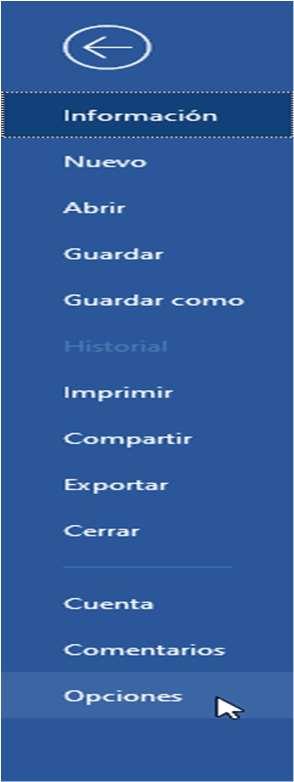


f. Marcar con título 1 todos los títulos

g. Marcar con Título 2 todos los contenidos o texto


h. Seleccionar de la barra de herramientas de acceso rápido enviar a Microsoft PowerPoint.


i.Darclicen PestañaDiseño>Dar formatoal fondo >ir aRelleno y seleccionar Relleno degradado.








2. Creación de contenido educativo con miniaturas.
2.1. Insertar una imagen en PowerPoint


Según la versión de PowerPoint que use, puede insertar imágenes, fotografías, imágenes prediseñadas u otras imágenes desde el equipo o desde Internet.


Puede agregar una o varias imágenes a una diapositiva, al patrón de diapositivas o al fondo.

2.1.1. Insertar una imagen en la diapositiva desde el equipo
a. Hagaclicen laubicacióndeladiapositivaenlaquequiereinsertar la imagen.

b. EnlapestañaInsertar,enelgrupoImágenes,hagaclicenImágenes.
c. En el cuadro de diálogo que se abre, busque la imagen que quiera insertar, haga clicen ella y, después, haga clic en Insertar.
2.1.2. Insertar una imagen en la diapositiva desde la web
a. Haga clic en la ubicación de la diapositiva en laquequiereinsertar la imagen.
b. En lapestañaInsertar,en el grupoImágenes, haga clic en Imágenes en línea.

(Versiones más recientes) Asegúrese de que aparece Bing a la izquierda de la lista desplegable de orígenes de búsqueda. En el cuadro, escriba lo que está buscando y presione Entrar. Use los filtros de tamaño, tipo, color, diseño y licencia para ajustar los resultados según sus preferencias.
c. Haga clic en la imagen que quiere insertar y, luego, en Insertar.

Sugerencia: Unavez insertada laimagen,puede cambiar su tamaño y posición. Para ello, haga clic con el botón derecho en la imagen y haga clic en Formato de imagen. Después puede usar las herramientas Formato de imagen situadas a la derecha de la diapositiva.
1. En su explorador web, busque el vídeo que quiera.
2. Copie la dirección URL de la página web desde la Barra de direcciones de su explorador web.


3. Vuelva a PowerPoint y seleccione la diapositiva donde colocar el vídeo.
4. En la pestaña Insertar de la cinta de opciones, seleccione Vídeo > Vídeo en línea.
5. En el cuadro de diálogo Online Video, pegue la dirección URL que copió en el paso 2.
6. Seleccione Insertar.
Vídeo: https://www.microsoft.com/eses/videoplayer/embed/RWCJf0?pid=ocpVideo1-innerdivoneplayer&maskLevel=20&market=es-es

Parte Práctico 2
Insertar Imágenes:

1. Modificar diapositivas de contenido con título y dos objetos.
2. Insertar imágenes a diapositivas según el contenido seleccionadohaciendousodeimágenesdearchivo,imágenes en línea o capturas.
Insertar vídeo:

a. Seleccione la diapositiva donde insertará el video.
b. BuscarycopiarURLdelvideodeYouTubesobreeltemadeuna diapositiva creada.
Aplicar transiciones y animaciones
2.3. Creación de miniaturas con MS PowerPoint
Una imagen en miniatura es un pequeño archivo de gráficos. Estas imágenes se crean a partir de imágenes de tamaño estándar y se utilizan en páginas web. El pequeño tamaño permite a los internautas acceder rápidamente al contenido de la página web. Los usuarios de acceso telefónicoencontraríancasiimposiblelascomprasminoristassinofuera porel uso deimágenes en miniatura,ynavegarporpáginasconmúltiples imágenes simplemente llevaría demasiado tiempo.
















clic en mantener cambios



> Pasar imagen a la derecha de la diapositiva > insertar un rectángulo > enviar al fondo >



> Ir a Herramientas de dibujo > Relleno de forma > Sin relleno > Degradado > Variación de luz > Línea abajo.





Segunda parte: insertar cuadro de texto con las siguientes palabras y oraciones > HONTICO - Fuente Comic Sans MS, Tamaño 60 > HONDURAS – TIC- COREA - Fuente Comic Sans MS, Tamaño 32 > “Curso Básicode TIC” - Fuente Comic Sans MS,Tamaño 24>MÓDULOS - Fuente Comic Sans MS, Tamaño 36.



Tercera parte: Insertar cuadro texto e imagen de diseño instruccional > Insertar cuadro texto e imagen de Procesador de texto Word2019>InsertarcuadrotextoeimagendeHojadeCálculoExcel2019 > Insertar cuadro texto e imagen de Presentaciones PowerPoint 2019 > Insertar cuadro texto e imagen de TIC en educación > Agruparlos y disponerlos de esta forma > seleccionar toda la diapositiva.









El diseñodeunadiapositivadebehacersecon lamenor"decoración" posible.
Coloque solo elementos que mejoren el contenido en la pantalla, por ejemplo, imágenes para ayudarlo a comprender conceptos, resúmenes de texto breve, etc.
Esimportantequelosestudiantesentiendanloqueintentaexplicar.

Insertar muchas imágenes, GIF animados y objetos "decorativos" puede distraer a los estudiantes.
Exploramos las formas de crear contenido educativo.

Procesador de texto (MS Word).
Presentaciones (PowerPoint).
Miniaturas.
1. Para transformar texto de Word a Presentación de PowerPoint se utiliza. a. La barra de herramientas de acceso rápido b. La pestaña de formato. c. La pestaña de insertar. d. la barra de transiciones.
2. Para obtener una diapositiva en blanco se debe buscar en: a. Grupo Portapapeles. b. Grupo de diapositivas. c. Grupo fuente d. Grupo párrafo

3. Para quitar el fondo de una imagen se debe buscar en: a. Herramientas de imagen > seleccionar quitar fondo b. La pestaña de formato > seleccionar quitar fondo c. La pestaña de insertar > seleccionar quitar fondo

d. la barra de transiciones > seleccionar quitar fondo
4. Para degradar el relleno de forma se debe buscar en:

a. Relleno de colores > degradado
b. Relleno de forma > degradado
c. Relleno de forma > textura > degradado
d. Relleno de colores > imagen > degradado
5. Para personalizar la barra de herramientas de acceso rápido se debe realizar los siguientes pasos.
a. Ir a Archivo > seleccionar opciones > barra de herramientas de acceso rápido > seleccionar Comandos disponibles en: (Todos los comandos)
b. Ir a Archivo > seleccionar opciones > barra de herramientas de acceso rápido>seleccionarComplementosdisponiblesen:(Todosloscomandos)
c. Ir a Archivo > seleccionar opciones > barra de herramientas de acceso rápido > seleccionar Personalizar cinta de opciones en: (Todos los comandos)


